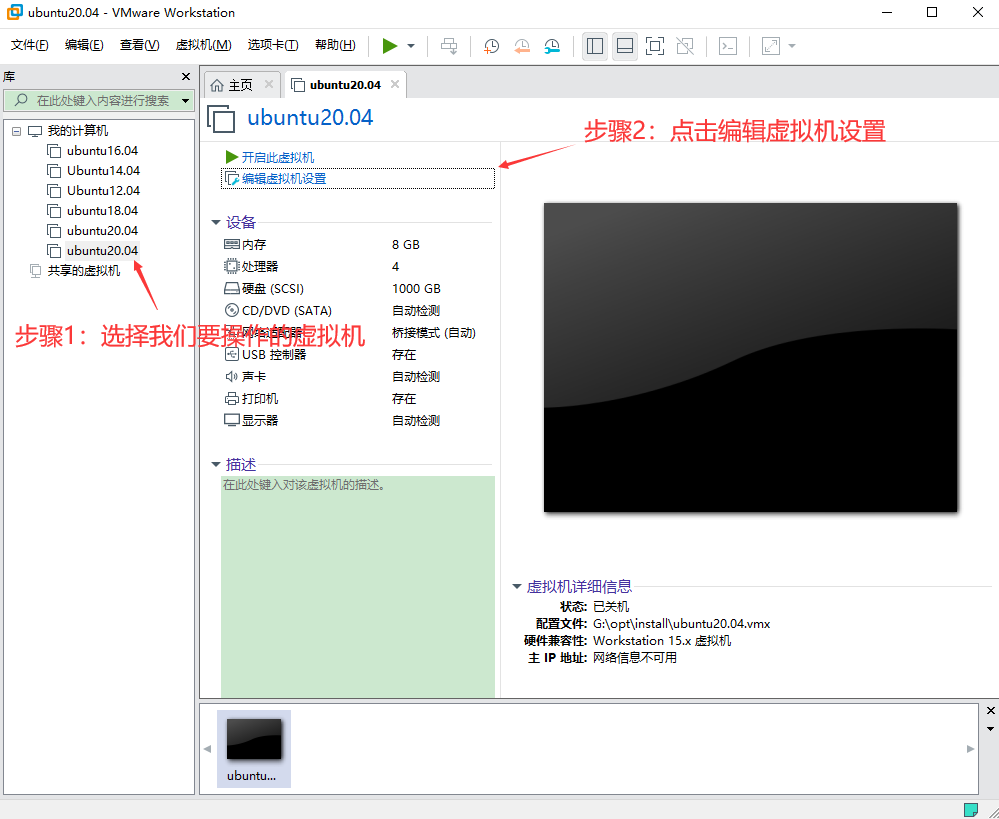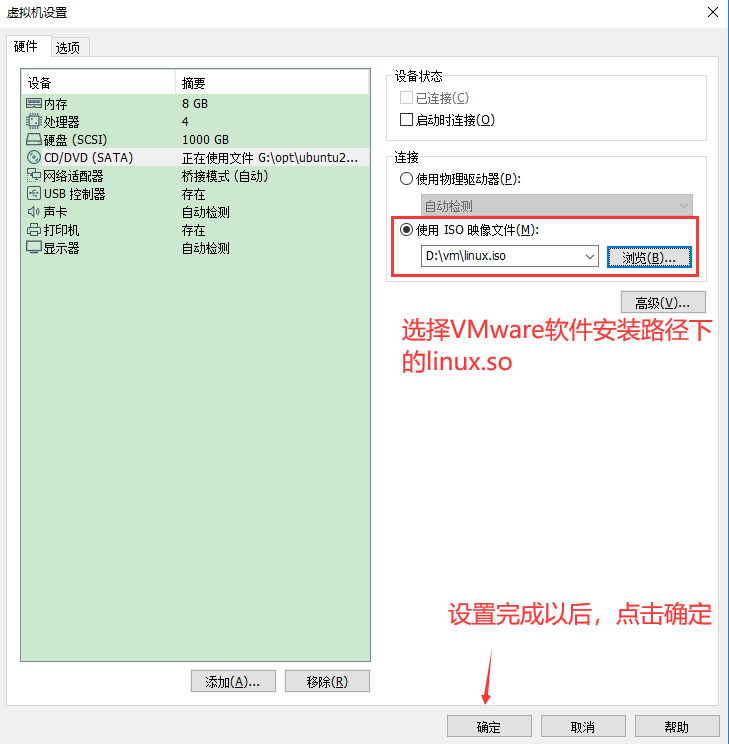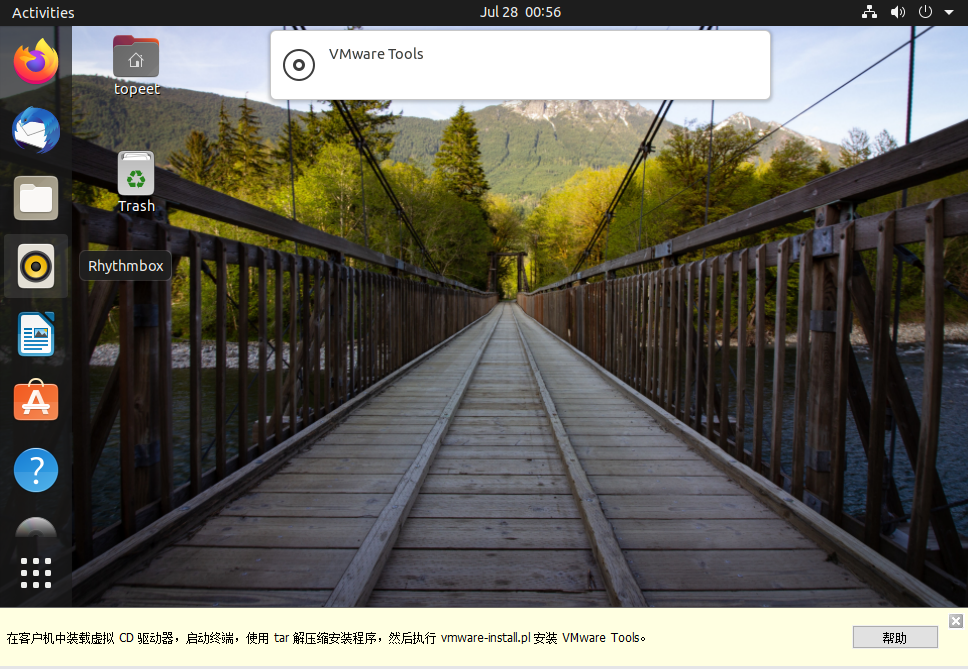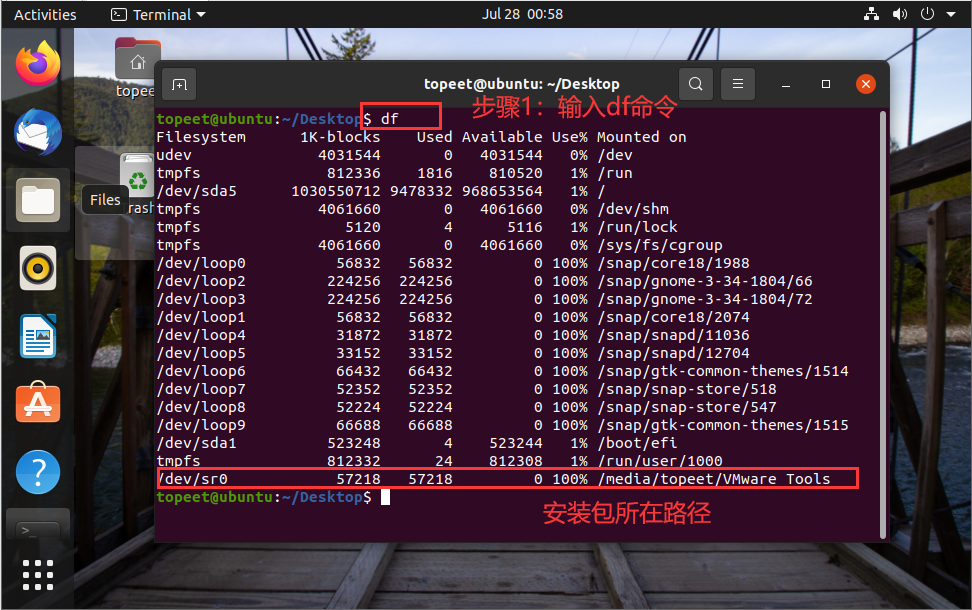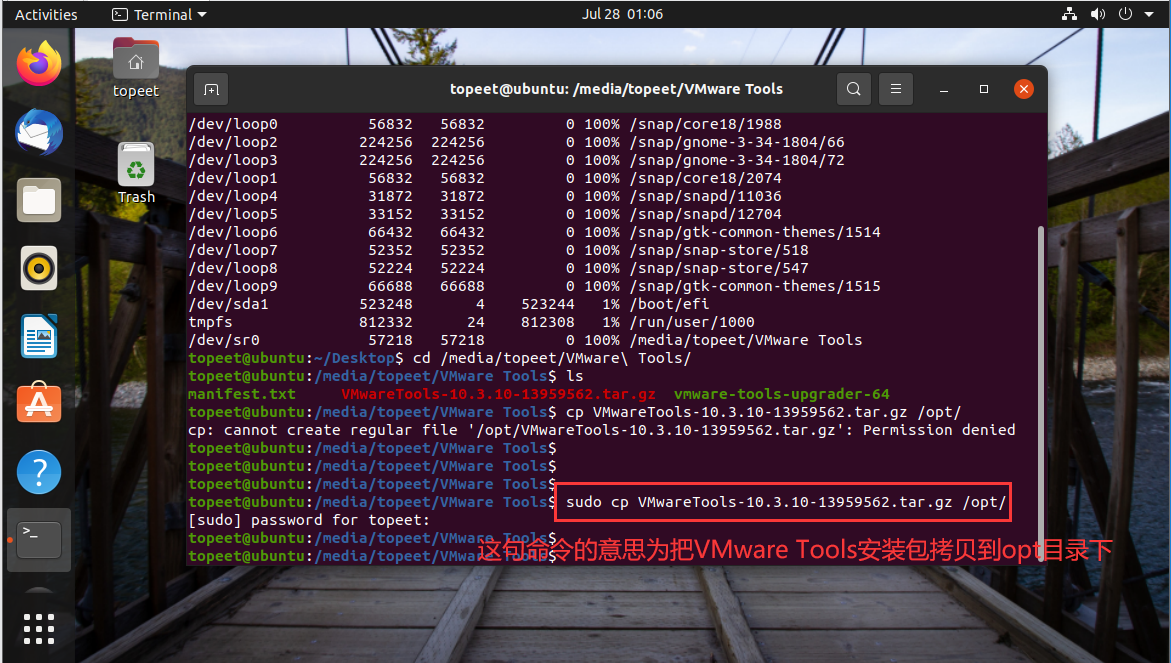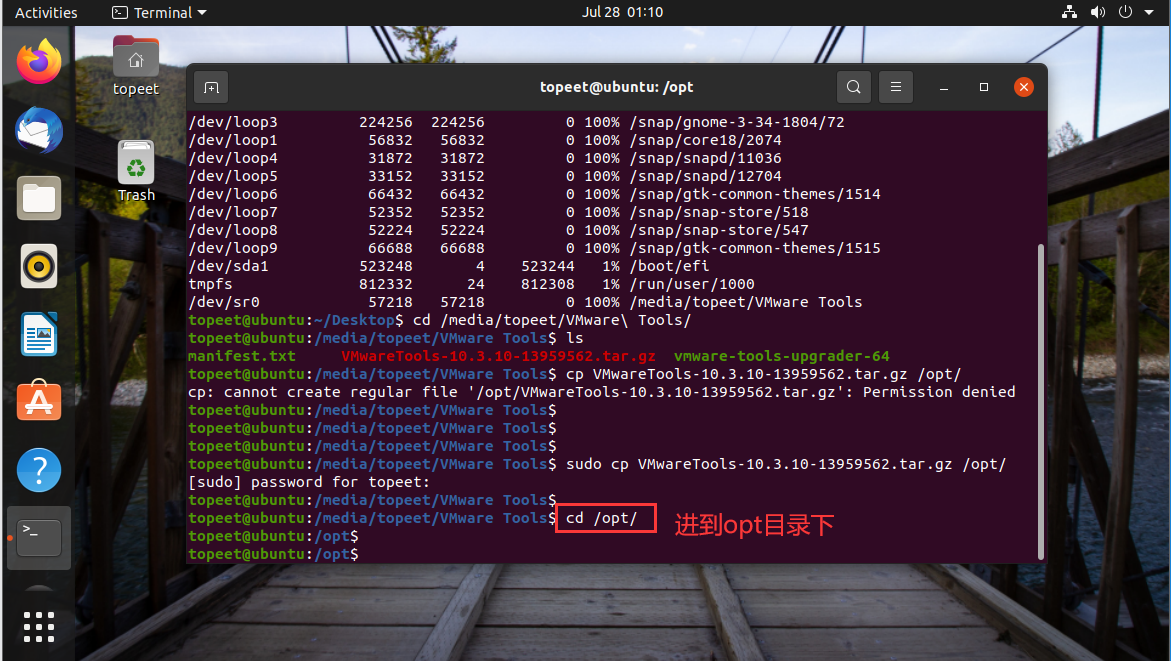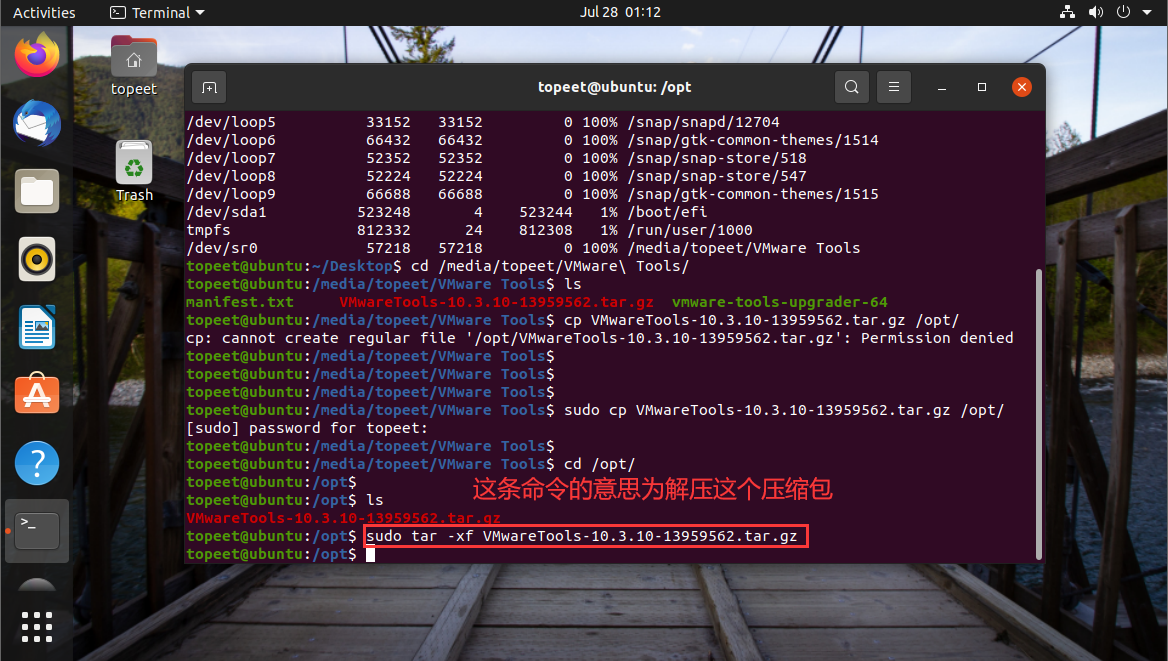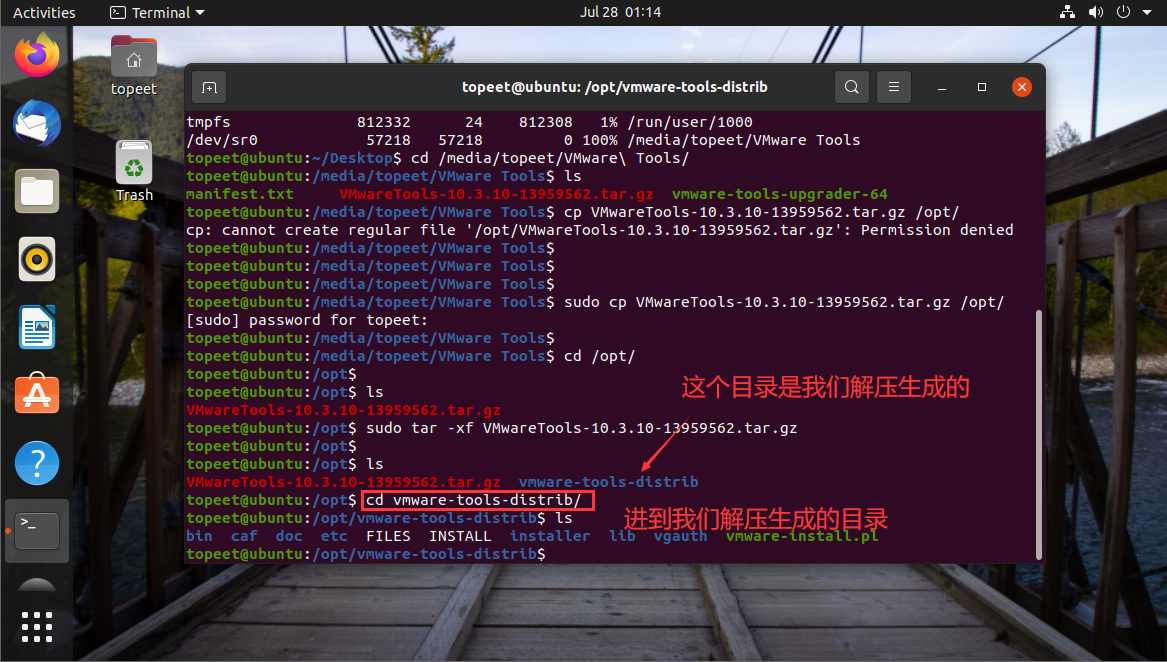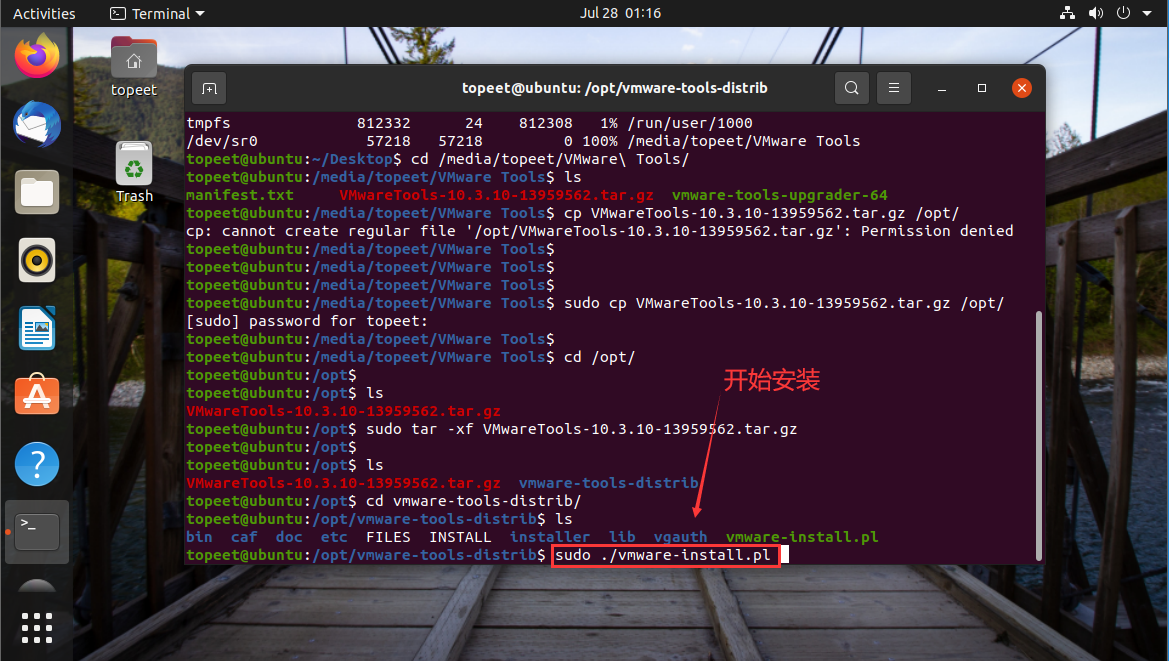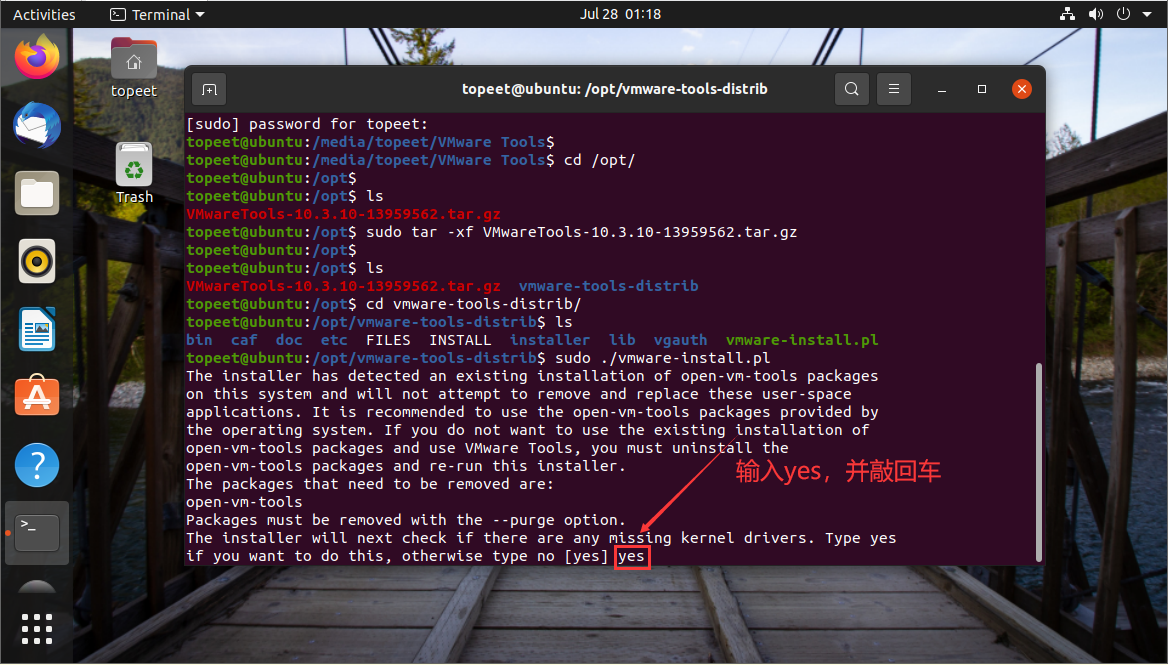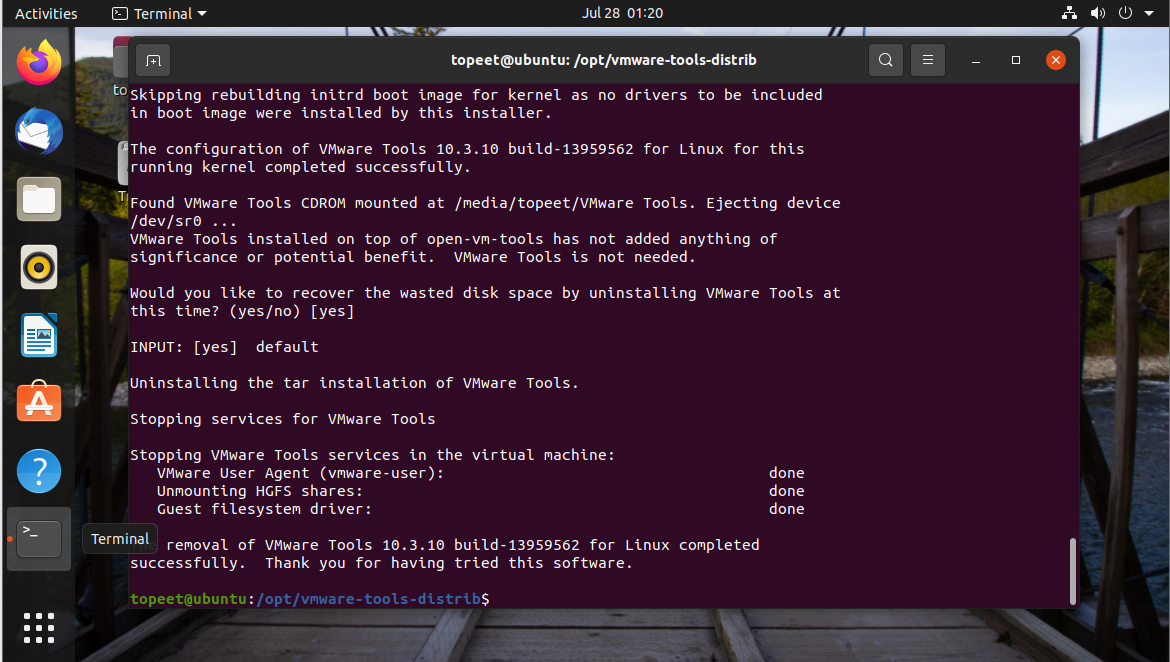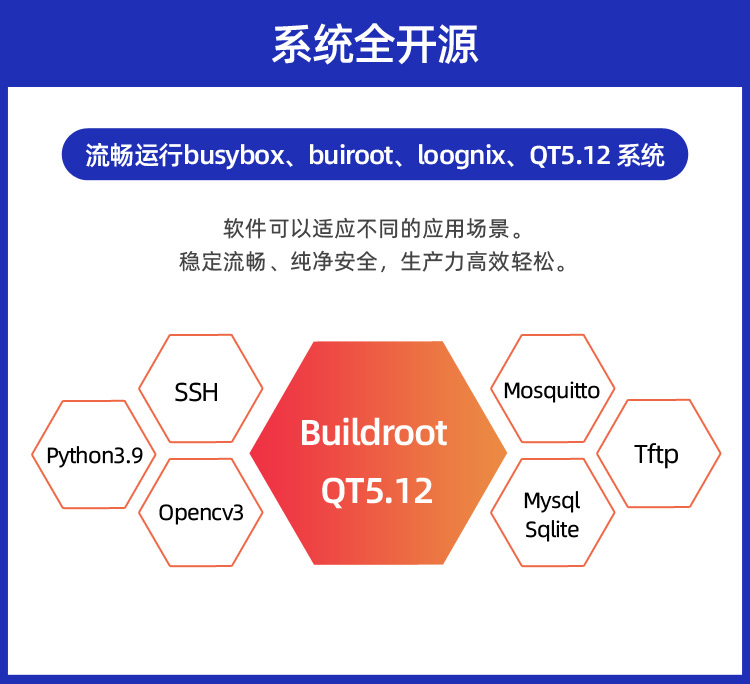VMware Tools是VMware软件中自带的一个工具,我们只有在VMware虚拟机中安装好这个工具,才可以实现文件在虚拟机ubuntu和Windows之间的复制,粘贴等操作,并且可以实现根据实际情况来自动切换屏幕的显示尺寸。所以我们非常有必要安装这个工具。
首先我们打开VMware软件,点击编译虚拟机设置,如下图所示:
然后选择CD/DVD选项,选择使用ISO映像文件,这里选择VMware软件安装位置下的linux.so设置完成后点击确定,如下图所示:
设置完成后,打开虚拟机ubuntu系统,点击VMware菜单栏中的虚拟机->安装VMware tools软件,稍等片刻后会自动给我们下载好VMware Tools的安装包,如下图所示:
接着我们打开终端,输入df命令,可以看到VMware Tools的安装包所在的路径为/media/topeet/VMware Tools,如下图所示:
接着输入命令cd /media/topeet/VMware Tools进到安装包所在路径下,注意,这里大家以自己的实际路径为准。如下图所示:
输入命令sudo cp VMwareTools-10.3.10-13959562.tar.gz /opt把安装包拷贝到ubuntu系统的opt目录下,注意,VMwareTools-10.3.10-13959562.tar.gz为安装包的名称,大家以自己实际下载的安装包名称为准,如下图所示:
使用命令 sudo cd /opt 进到ubuntu系统的opt目录下,因为刚才我们把安装包拷贝到了这个路径下,为什么我们要拷贝到这个目录下呢,因为ubuntu的opt目录是用来存放主机额外软件安装包的目录,我们要遵守这个规范,所以我们拷贝并进到这个目录下。如下图所示:
输入命令sudo tar -xf VMwareTools-10.3.10-13959562.tar.gz解压安装包(命令后面安装包的名字大家以自己实际的名字为准 ),如下图所示:
接着输入命令cd vmware-tools-distrib进到我们解压生成的目录,如下图所示:
然后输入命令sudo ./vmware-install.pl进行安装,如下图所示:
安装过程中会提示if you want to do this,otherwise type 。我们输入yes,并敲回车,如下图所示:
解压来的安装过程会询问我们yes或者no,我们全部按回车即可,也就是默认安装,安装完成如下图 所示:
最后我们重新ubuntu系统,即可实现Windows和ubuntu之间的复制粘贴等操作。
核心板参数:
尺寸:65mm*55mm
CPU :龙芯2K1000双核工业级处理器
主频:800MHz-1GHz
内存:板载2GB DDR3 ,可选4GB
存储:8MB的存储,用来放BOOT引导程序的
工作电压:12V和5V
系统支持:流畅运行vusybx、buiroot、Loognix、QT5.12系统。
引角扩展:引出脚多达232个,1.0间距的邮****孔方式,满足用户各类扩展需求
底板参数:
尺寸:190mm*125mm
POWER:电直流电源输入接口
SWITCH:电源开关
Ethernet:2 路10M/100M/1000M自适应以太网
USB HOST:4路USB2.0
OTG:支持
Mini HDMI:支持
RGB-LCD:支持
WIFI/BT:板载WIFI、蓝牙二合一模块
Mini PCIE:可外接mini PCIE接口的4G模块,具备PCIE2.0单通道
4G模块 :支持 (选配)
SIM Card:1个
UART:2路串口
RS485:1路
CAN:2路
蜂鸣器:一个有源蜂鸣器
RTC:支持
LIO/UART:2mm间距20PIN插座引出
GPIO :2mm间距20PIN插座引出
耳机接口:标准3.5mm耳机接口
JTAG:1路JTAG调试接口(2mm间距10PIN插座引出)
GPS:一路GPS (选配)
固态硬盘接口:1路 (SATA固态盘选配)
按键:3个
温度传感器:支持
风扇驱动:支持
*博客内容为网友个人发布,仅代表博主个人观点,如有侵权请联系工作人员删除。